
Info Menarik – Pada era digital yang semakin maju, smartphone telah menjadi salah satu perangkat paling penting dalam hidup kita. Smartphone modern bukan lagi sekadar alat untuk berkomunikasi, tetapi juga merupakan pusat hiburan dan produktivitas. Salah satu fitur penting yang sering diinginkan oleh pengguna smartphone adalah kemampuan untuk menghubungkan perangkat USB eksternal, seperti flash drive, keyboard, atau mouse, ke ponsel mereka. Inilah yang dikenal sebagai USB On-The-Go atau OTG. Dalam panduan ini, kami akan membahas cara membuat Android Kamu support OTG dengan mudah.
Apa itu USB On-The-Go (OTG)?
USB On-The-Go (OTG) adalah teknologi yang memungkinkan perangkat USB eksternal, seperti flash drive, keyboard, mouse, atau perangkat keras lainnya, untuk terhubung ke smartphone atau tablet Android Kamu. Ini memungkinkan Kamu untuk mentransfer file, menggunakan perangkat keras tambahan, atau bahkan mengisi daya perangkat lain melalui smartphone Kamu. OTG adalah fitur yang berguna dan seringkali diperlukan, terutama ketika Kamu berada dalam situasi di mana Kamu perlu mengakses atau mentransfer data dari perangkat USB eksternal.
Baca Juga: 5 Cara Pengisian Baterai HP Android dengan Super Cepat hingga 75% Bahkan Lebih
Kenapa Android Tidak Support OTG?
Ada beberapa alasan mengapa beberapa perangkat Android mungkin tidak support USB On-The-Go (OTG):
1. Keterbatasan Perangkat Keras (Hardware Limitations)
Perangkat Android harus memiliki perangkat keras yang support OTG. Ini termasuk memiliki port USB OTG yang sesuai, seperti port micro-USB atau USB-C yang support OTG. Jika ponsel atau tablet Kamu tidak memiliki port tersebut, Kamu tidak akan dapat menggunakan OTG.
2. Dukungan Perangkat Lunak (Software Support)
Selain perangkat keras, dukungan perangkat lunak juga sangat penting. Android perlu memiliki perangkat lunak atau driver yang support OTG. Jika produsen perangkat Kamu tidak menyertakan dukungan OTG dalam versi perangkat lunak Android yang mereka kembangkan, maka OTG mungkin tidak akan berfungsi pada perangkat Kamu.
3. Pembatasan Produsen (Manufacturer Limitations)
Beberapa produsen perangkat Android mungkin memutuskan untuk menonaktifkan fitur OTG pada perangkat mereka, meskipun perangkat keras mereka supportnya. Ini bisa terjadi karena pertimbangan keamanan, atau mungkin untuk mendorong pengguna untuk membeli aksesori atau produk tambahan yang ditawarkan oleh produsen.
4. Perangkat Android Kategori Rendah
Beberapa perangkat Android kategori rendah (entry-level) mungkin tidak menyertakan dukungan OTG sebagai salah satu fiturnya. Ini biasanya terjadi pada perangkat dengan spesifikasi yang terbatas.
5. Perangkat Lunak Kustom (Custom ROMs)
Pengguna yang menginstal perangkat lunak kustom, seperti ROM yang dimodifikasi atau perangkat lunak kustom, mungkin memiliki akses ke fitur OTG yang tidak terdapat dalam perangkat lunak resmi. Namun, penggunaan perangkat lunak kustom bisa berisiko dan mungkin mengakibatkan pembatalan garansi perangkat.
Baca Juga: Cara Memperbaiki Memory Card yang Rusak Tidak Terbaca dan Meminta Format
Cara Membuat Android Support OTG dengan Mudah
Cara membuat perangkat Android support USB On-The-Go (OTG) bisa cukup bervariasi tergantung pada model ponsel dan versi Android yang Kamu gunakan. Berikut adalah langkah umum yang dapat Kamu coba untuk mengaktifkan dukungan OTG pada perangkat Android Kamu:
Langkah 1: Periksa Dukungan OTG pada Ponsel Kamu
Langkah pertama dalam membuat Android Kamu support OTG adalah memastikan bahwa ponsel Kamu memiliki kemampuan OTG. Sebagian besar smartphone modern support OTG, tetapi ada beberapa yang mungkin tidak. Untuk memeriksa apakah ponsel Kamu kompatibel dengan OTG, Kamu dapat melakukan penelusuran online atau merujuk ke buku panduan perangkat Kamu.
Langkah 2: Dapatkan Kabel OTG
Langkah selanjutnya adalah mendapatkan kabel OTG. Kabel OTG adalah kabel khusus yang memiliki konektor USB tipe A di satu ujung dan konektor micro-USB atau USB-C di ujung lainnya, tergantung pada jenis port yang ada di ponsel Kamu. Kamu dapat dengan mudah membeli kabel OTG di toko komputer atau toko online.
Langkah 3: Sambungkan Kabel OTG ke Ponsel Kamu
Setelah Kamu memiliki kabel OTG, sambungkan ujung yang sesuai (micro-USB atau USB-C) ke port yang sesuai pada ponsel Kamu. Kemudian, hubungkan perangkat USB eksternal, seperti flash drive, ke konektor USB tipe A pada kabel OTG.
Langkah 4: Aktifkan OTG di Ponsel Kamu
Langkah selanjutnya adalah mengaktifkan fitur OTG di ponsel Kamu. Caranya bisa berbeda-beda tergantung pada merek dan model ponsel Kamu. Namun, langkah umumnya adalah:
- Buka pengaturan ponsel Kamu.
- Gulir ke bawah dan cari opsi “OTG” atau “USB OTG.”
- Aktifkan opsi ini dengan menggesernya ke posisi “Hidup” atau “Aktif.”
Langkah 5: Gunakan Perangkat USB Eksternal Kamu
Setelah Kamu mengaktifkan OTG, Kamu sekarang dapat menggunakan perangkat USB eksternal Kamu. Kamu dapat mentransfer file dari atau ke flash drive, menghubungkan keyboard atau mouse untuk penggunaan yang lebih nyaman, atau bahkan mengakses perangkat keras lain yang support koneksi USB.
Langkah 6: Jangan Lupakan Keamanan
Ketika menggunakan OTG, penting untuk tetap berhati-hati. Jangan pernah menghubungkan perangkat USB eksternal yang tidak dikenal ke ponsel Kamu, karena ini dapat membahayakan keamanan perangkat Kamu. Selalu pastikan bahwa perangkat USB yang Kamu gunakan adalah tepercaya.
Langkah 7: Memecahkan Masalah
Ketika Kamu pertama kali mencoba mengaktifkan OTG atau menghubungkan perangkat USB eksternal, Kamu mungkin mengalami beberapa masalah. Berikut adalah beberapa tips untuk mengatasi masalah umum yang mungkin muncul:
- Ponsel Tidak Mendeteksi Perangkat USB: Jika ponsel Kamu tidak mendeteksi perangkat USB, pastikan kabel OTG Kamu berfungsi dengan baik. Cobalah menggunakan kabel yang berbeda dan perangkat USB lain untuk memastikan bahwa masalahnya tidak terletak pada perangkat keras.
- Masalah Kompatibilitas: Beberapa perangkat USB mungkin tidak kompatibel dengan ponsel Kamu. Pastikan perangkat USB Kamu support OTG dan telah diformat dengan benar.
- Kurangnya Daya: Beberapa perangkat USB, seperti hard drive eksternal, memerlukan daya tambahan. Pastikan perangkat USB Kamu memiliki sumber daya yang cukup atau gunakan hub USB yang memiliki sumber daya eksternal.
- Perangkat Tidak Terbaca: Jika perangkat USB terdeteksi tetapi tidak dapat dibaca oleh ponsel Kamu, periksa apakah perangkat tersebut telah diformat dengan sistem file yang didukung oleh Android, seperti FAT32 atau exFAT.
Langkah 8: Memutuskan Koneksi OTG
Setelah selesai menggunakan perangkat USB eksternal, pastikan Kamu memutuskan koneksi OTG dengan aman. Matikan fitur OTG pada ponsel Kamu dan cabut perangkat USB secara hati-hati untuk menghindari kerusakan.
Langkah 9: Coba Aplikasi Pendukung
Selain mengaktifkan OTG secara umum di ponsel Kamu, ada beberapa aplikasi yang dapat membantu Kamu memaksimalkan penggunaan perangkat USB eksternal. Aplikasi seperti “USB OTG Checker” atau “Total Commander” dapat membantu Kamu mengelola perangkat USB dengan lebih baik, termasuk mentransfer file dan mengakses konten dengan mudah.
Langkah 10: Update Perangkat Kamu
Terakhir, pastikan perangkat Android Kamu menjalankan versi perangkat lunak yang terbaru. Pembaruan perangkat lunak dapat memperbaiki masalah yang terkait dengan OTG dan meningkatkan kinerja perangkat.
Baca Juga: Cara Memperbaiki HP Android yang Mendadak Tidak Bisa Menyala: Panduan Lengkap
Kesimpulan
Mengaktifkan dukungan OTG pada perangkat Android Kamu tidaklah sulit. Dengan langkah-langkah sederhana yang telah kami bagikan di atas, Kamu akan dapat dengan mudah menghubungkan perangkat USB eksternal ke ponsel Kamu dan meningkatkan fungsionalitasnya. Ingatlah untuk selalu memeriksa kompatibilitas ponsel Kamu sebelum mencoba mengaktifkan OTG, dan berhati-hatilah saat menggunakan perangkat USB eksternal untuk menjaga keamanan perangkat Kamu. Dengan panduan ini, Kamu dapat menjadikan ponsel Android Kamu lebih bermanfaat dan serbaguna.
 Info Menarik Berbagi Info & Tips Trik Menarik
Info Menarik Berbagi Info & Tips Trik Menarik


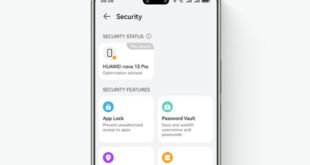


Ilmunya mantab ini….bisa dicoba di android saya… Tapi masalahnya hp nya belum di root, maih takut kalu gagal dan bootlop..
wah bagus nih artikel, mumpung masih ada nexus 4 & gear icon x. Coba buat transfer lagu. Segala macem root bisa ga ini? Saya pake magisk